 文案作者:叶子猪
文案作者:叶子猪在电脑部件中,显示器毫无疑问是最重要的部件之一。电脑显示器如果出现问题,我们根本没办法使用电脑。有用户遇到一键重装系统显示器不亮的问题,应该怎么办呢?下面为大家带来解决方法。
一键重装系统显示器不亮的解决方法
01 如果是机器内灰尘过多,接触不良而引起死机故障,检查CPU和显卡散热,除尘,上油,或更换风扇,可以通过清洁机箱,将所有的连接插紧、插牢。

02 如果开机后,屏幕无显示,有可能是连接屏幕的线松了,只要找到连接屏幕的线,插好就好了。
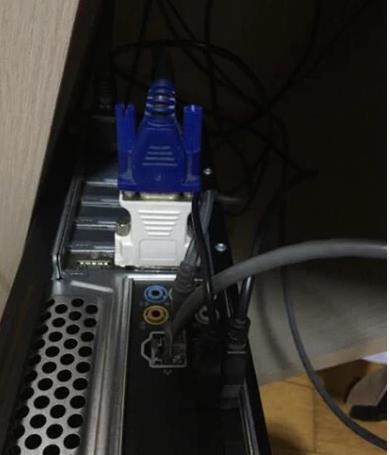
03 如果连接线插好了,屏幕跟键盘灯还是没亮,则可能是内存接触不良引起。需要拔掉电源,然后拆开机箱左侧面的螺丝。取下左板。在主板的风扇旁边可以看到2个或者4、6个插槽。更换内存条,换好后,开机测试。如果仍然不行或者听到长响的报警声,说明内存没装好,重新插一次或者插另外的槽试试。

04 如果反复插拔内存屏幕仍然未亮起,无法开机,则可能是显卡出现了问题。如果是独立显卡可以插集显试试。

最近有用户反映称遇到电脑显示器变色的情况,导致显示器颜色不正常的原因无非也就两个:一个是硬件故障,另外一个是软件问题,虽然只有这两个大的方面但涉及到的细节方面还是有非常多的,下面就来跟大家讲解电脑显示器变色的处理方法。
解决方法一:检查视频线是否插好
检查视频线两头是否插好,或者换一根视频线查看颜色是否正常。

解决方法二:排除外部干扰
将音响等用电设备远离显示器,查看颜色是否恢复正常。

解决方法三:更换显卡驱动
1、卸载Win10原有的显卡驱动,卸载驱动后红屏估计就会消失了。

2、如果是驱动引起的话,使用驱动精灵或驱动大师重新安装显卡驱动程序,如安装上后出现红屏,你应该多试几个驱动版本。
解决方法四:重新安装监视器
监视器就是显示器,也是使用驱动,不过都是windows默认驱动。
1、在设备管理器中查看点击监视器,看是否有个小叹号,黄色。

2、双击监视器,在驱动程序界面,点击卸载。
3、卸载后重新启动win10系统即可解决问题。
解决方法五:颜色校准
桌面右键-显示设置-当前对话框-高级设置-分辨率下方-颜色校准。







